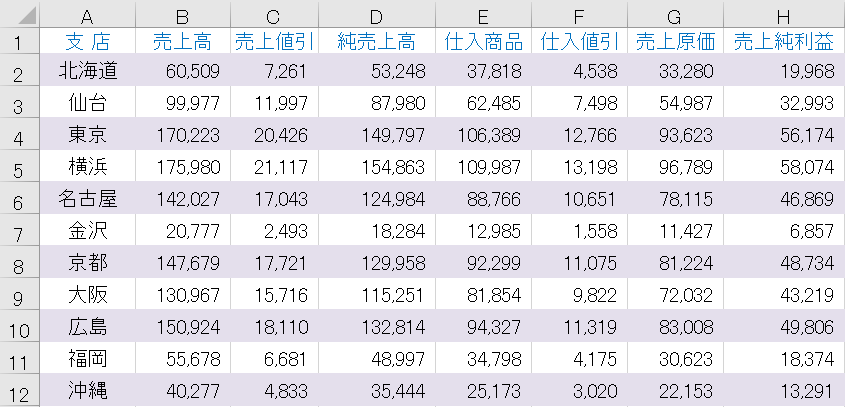
エクセルで資料作成していると、1行おきに交互に網掛けして資料をより見やすくすることがあります。(トップ画像参照)
この時に「塗りつぶし」の機能を使って網掛けを設定してしまうと、資料の行を並べ替えた時に「一行ごと」が崩れてしまい、色を設定し直すことになりとても面倒です。
そこで今回の h1r0-style.net は、『行を入れ換えてもくずれない、セルを交互に網掛けする方法』と、印刷時に『網掛けを印刷しない方法』について解説します。
行を網掛けする効果
行の網掛けが最も効果を発揮するのは、「列項目が多い資料」です。
エクセルの資料の場合、列が多いと視線を右に移したときにいつの間にか行を間違えて認識してしまうことがあります。
社内の会議資料はともかく、客先に提出する資料となると資料の見た目は疎かにできません。
ましてや、「読み違い」など起こさせては論外です。
そういった点からも1行おきに交互に網掛けする という小さな配慮が必要なのです。
データの読み間違い防止
下のような表があったらどうでしょう。
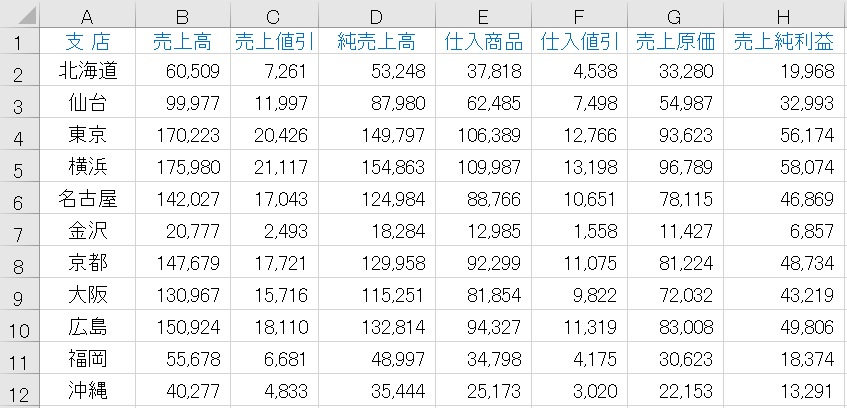
例えば「大阪」の行(9行目)が気になり、X列、Y列、Z列と視線を移していくと、うっかり行(段)を間違えているのではないか、と不安になりませんか?
こんな時に1行おきにセルを 網掛けしてあると確実に視線を右に移すことができ、それは結果として「見やすい資料」と言うことができます。
【失敗例】もし「塗りつぶし」にすると
仮に上の表をつかって、該当セルに「塗りつぶし」機能で色をつけます。
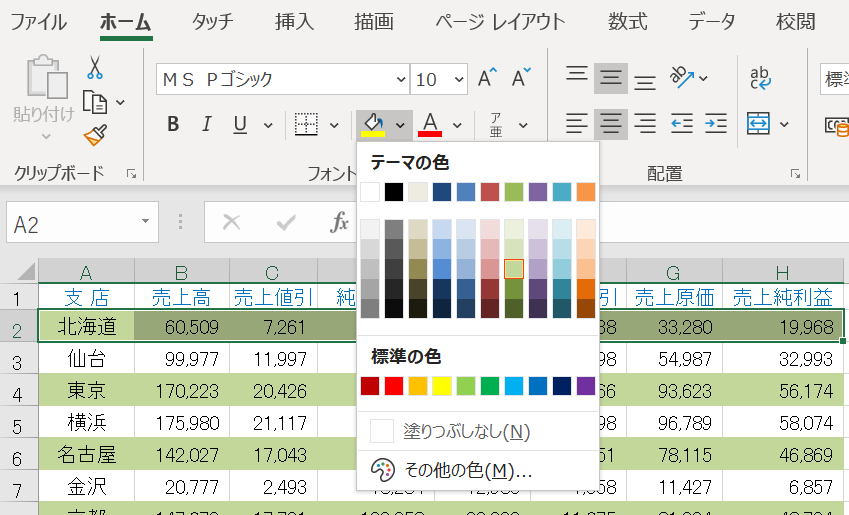
該当セルを選択するだけでも一苦労ですが、流動的(=行の入替えが発生する)な表の場合はさらにやっかいです。
並べ替えへの対応
ためしに「売上純利益」(H列)を基準にデータの並べ替えを行うと;
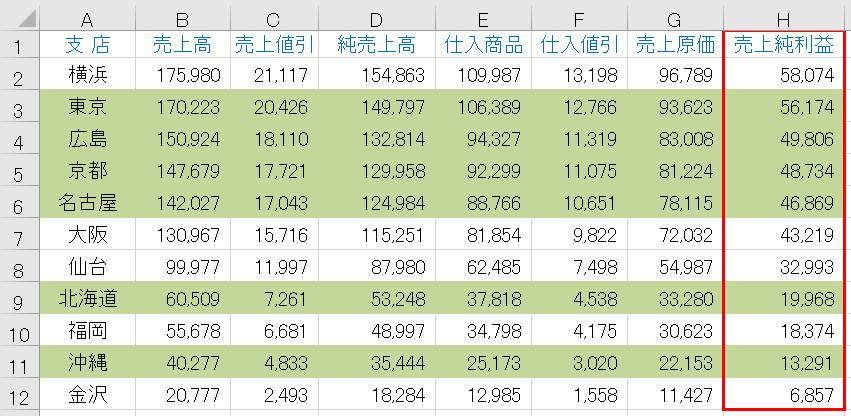
あっけなく「1行おき」の網掛けがくずれてしまいます。
これを回避するには、行を入れ換えてもくずれない方法で1行おきに交互に網掛けする必要があります。
条件書式とMOD関数・ROW関数
ここからが、行を入れ換えてもくずれない交互に網掛けする方法です。
まず、色付けする対象セル範囲を選択します。
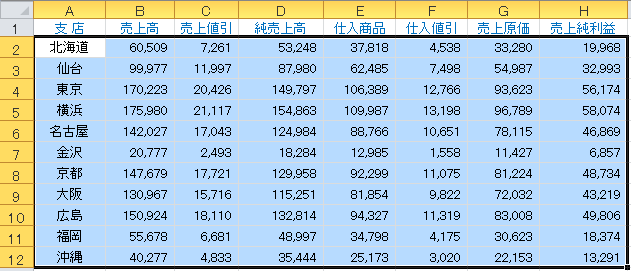
条件付き書式
[ホーム] タブの「条件付き書式」から「新しいルール」へとすすみます。
新しい書式ルールのフォームが表示されたら、「数式を使用して、書式設定するセルを決定」を選択します。
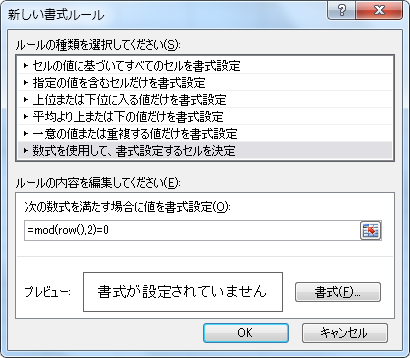
「次の数式を満たす場合に値を書式設定」の欄につぎの関数を入力します。
MOD関数
MOD関数 は数値を除算した剰余を返す関数で;
のように表されます。
もっと簡単にいうと「割り算したときの "あまり" を教えてくれる」関数です。
ROW関数
ROW関数 は参照の行番号を返す関数で;
のように表されます。 ※[参照] の部分は省略可。
「次の数式を満たす場合に値を書式設定」の欄に入力した、"=MOD ( ROW( ), 2 )=0 は、行番号を2で割ったときの余りがゼロのときに書式を設定する ということです。
行番号を2で割った時のあまりはゼロか1なので、つまり1行おきに書式が設定されるというわけです。
書式を完成させる
[書式(F)] のボタンで行につける色を指定します。

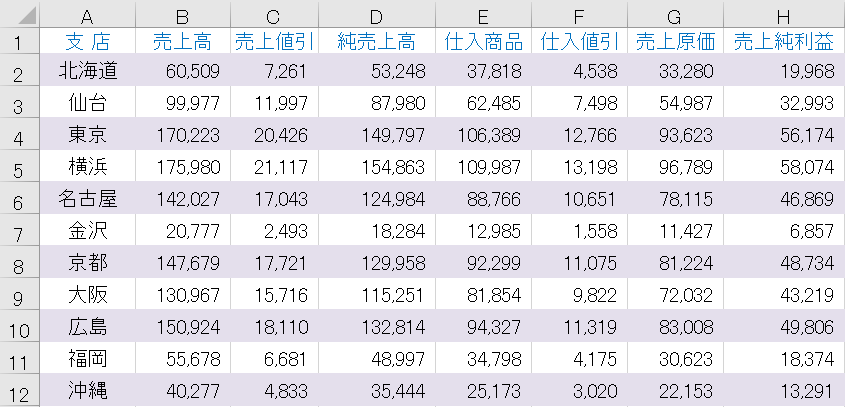
▲完成!!
ためしに、D列を基準にデータを並べ替えます。
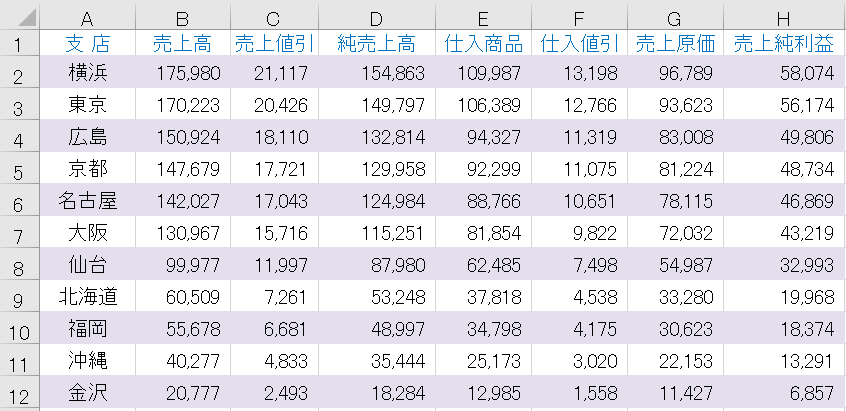
▲一行おき交互の網掛けがくずれない!
データを並べ替えても、その時点での行番号を再計算して書式を設定しているので、1行おきの網掛けがくずれません。
網掛けを印刷しない方法
資料の性質によっては、印刷時には網掛けが邪魔になる場合があります。
次は、印刷時のみ 網掛けを印刷しない方法について触れておきます。
メニューの「ページレイアウト」タブの「ページ設定」セクションの右隅にある小さなマークをクリックします。
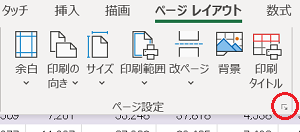
▲右隅のマークをクリック
「ページ設定」の画面が表示されるので、「シート」タブを開いて「白黒印刷」にチェックを入れます。
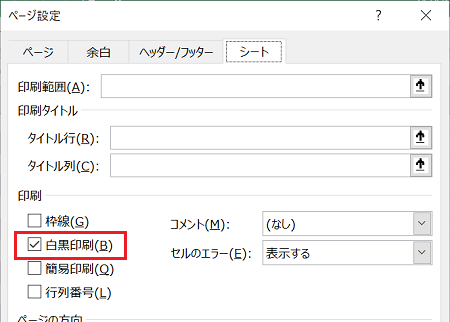
印刷プレビューで見てみると、網掛けを印刷しない 表示に切り替わっていることが確認できます。
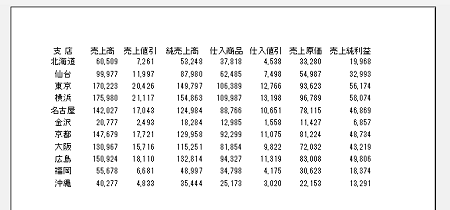
▲印刷プレビュー画面
以上で、行を入れ換えてもくずれない、セルを交互に網掛けする方法 と 網掛けを印刷しない方法 についての解説は終了です。
その他の関連記事と合わせて仕事や趣味に役立ててください。
関連記事・広告
併せて読んでおくとさらに便利
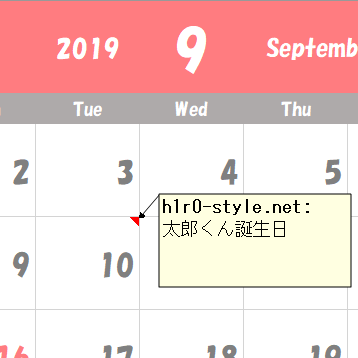 エクセルのメモを印刷する方法|Excel 2016~
エクセルのメモを印刷する方法|Excel 2016~
メモ・印刷
エクセルのメモを印刷する方法。『メモが印刷されない』『メモを印刷するには?』。Office365や Excel2016 から登場したこの「メモ」機能ですが、以前のバージョンでは「コメント」とされていました。
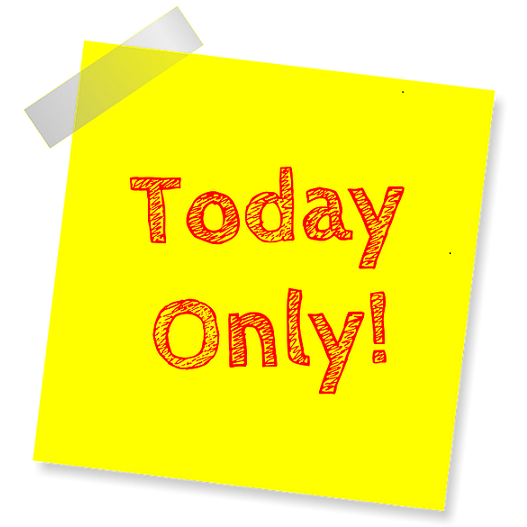 今日の日付の色を変える (行に色をつける) 方法
今日の日付の色を変える (行に色をつける) 方法
条件付き書式・TODAY関数
エクセルで今日の日付の色を変える方法について解説。日付が変わっても常に 今日の日付のセルや行に色をつける (色を変える) ことができると、視認性もよくとても便利です。
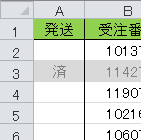 エクセル「済」を入れたら行全体をグレーアウトさせる方法
エクセル「済」を入れたら行全体をグレーアウトさせる方法
条件付き書式
エクセルで「済」マークをいれると、そのセルを含む行全体がグレーアウトする方法について解説。完了フラグの列に「済」を入れるだけでその行のセルの色を変えることができる、コレとても便利。
 エクセルの「貼り付け」を使いこなそう|貼り付けのオプション
エクセルの「貼り付け」を使いこなそう|貼り付けのオプション
コピペ
エクセルの貼り付けのオプションについて解説します。「貼り付け」には色々な オプション があって、貼り付けのオプション を使いこなせばかなりの作業効率化が期待できるのです。
※その他、関連記事はこの記事の下の方にもあります。